
Stalo se vám někdy, že odešlete e-mail v systému iOS, aby se vám zpráva zasekla v poště aplikace Mail k odeslání na iPhonu, iPadu nebo iPodu touch? Až k tomu dojde, budete vědět, protože ve spodní části aplikace Mail v systému iOS se ve stavovém řádku zobrazuje „1 neodeslaná zpráva“ v systému iOS nebo možná ještě více neodeslaných zpráv, pokud je ve složce k odeslání více e-mailů.
Pokud zjistíte, že e-mail uvízl v poště k odeslání na iPhonu nebo iPadu, můžete použít několik jednoduchých triků k rychlému vyřešení problému a odeslání e-mailu na cestě.
Opravte zaseknutou zprávu k odeslání v Mailu pro iOS restartováním
Dobrou zprávou je, že většinu zaseknutých e-mailů k odeslání lze odlepit jednoduchým restartováním iPhonu, iPadu nebo iPodu touch.
Nejjednodušší způsob, jak vynutit restart iPhonu nebo iPadu, je podržet současně tlačítko napájení a tlačítko Home, dokud na obrazovce neuvidíte logo Apple .
Jakmile se zařízení iOS znovu zapne, ujistěte se, že je aktivní wi-fi nebo datové připojení, a poté znovu otevřete aplikaci Mail. Mailová zpráva by se měla odeslat sama.
Opětovné odeslání zaseknutého e-mailu k odeslání v systému iOS
Pokud se e-mailová zpráva stále zasekává i po restartování iPhone, zkuste ji odeslat znovu. To lze snadno provést prostřednictvím poštovní schránky iOS Mail na iPhonu nebo iPadu:
- Otevřete aplikaci Mail, přejděte na „Poštovní schránky“ a vyberte „Pošta k odeslání“
- Klepněte na zaseknutou zprávu ve složce Pošta k odeslání (obvykle označená zaseknutou e-mailovou zprávou s malou červenou (!) ikonou vedle sebe nebo s neustále se točícím indikátorem stavu)
- Klepnutím na tlačítko „Odeslat“ se pokusíte o opětovné odeslání zaseknuté e-mailové zprávy
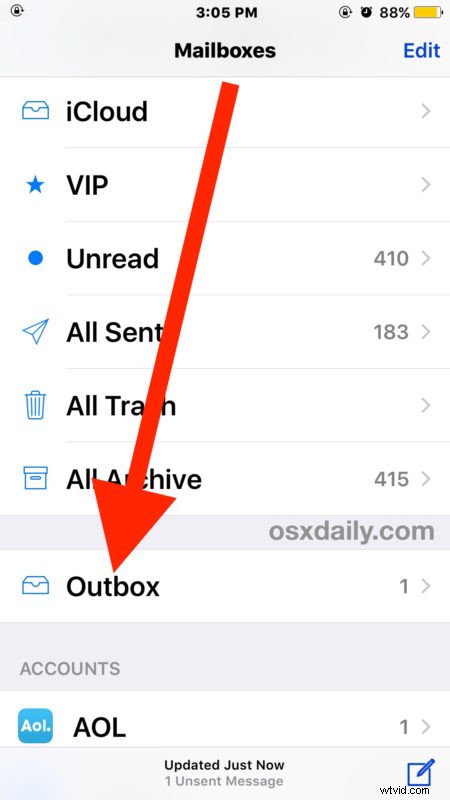
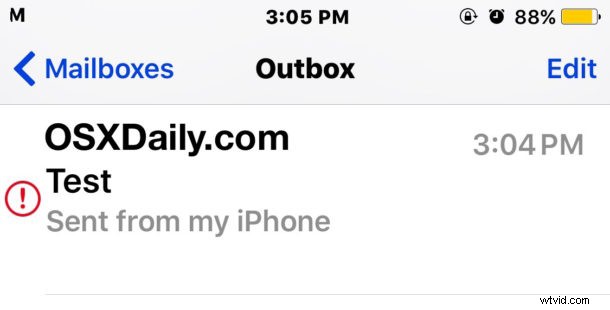
Obvykle to funguje, když se zaseknutý e-mail, který je neodeslaný v poště k odeslání iOS, přenese.
Smažte zaseknutou neodeslanou e-mailovou zprávu v systému iOS
Druhou možností je jednoduše odstranit zaseknutou e-mailovou zprávu k odeslání. To je to, co budete chtít udělat, pokud žádný z výše uvedených triků nefunguje (a měl by). Mějte na paměti, že pokud je e-mail důležitý, budete chtít zkopírovat a vložit obsah těla e-mailu do nové zprávy, jinak ztratíte zaseknutý neodeslaný e-mail:
- Otevřete aplikaci Mail, přejděte na „Poštovní schránky“ a vyberte „Pošta k odeslání“
- Klepnutím na tlačítko „Upravit“ v pravém horním rohu a výběrem Koše smažete e-mailovou zprávu, která uvízla ve složce k odeslání.
- Klepněte na „Hotovo“
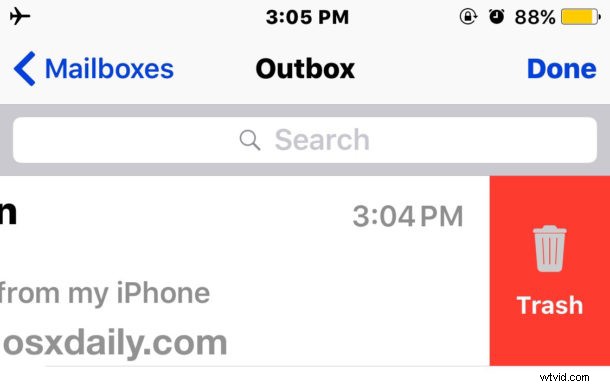
Zaseknutou e-mailovou zprávu Pošta k odeslání můžete také ručně a přímo odstranit gestem přejetím doleva.
Potvrďte přihlašovací údaje pro servery pro odesílání a přijímání pošty
Někteří uživatelé zjistili, že zatímco servery příchozí pošty mají heslo, server odchozí pošty ne. Pokud je to váš případ, budete se muset jednoduše ověřit také na serveru odchozí pošty. Nastavení pošty pro jednotlivé účty můžete zkontrolovat takto:
- Otevřete Nastavení, přejděte na „Pošta“ a poté na „Účty“
- Klepněte na účet s problémy
- Klepněte na e-mailovou adresu
- Potvrďte, že všechna data e-mailového účtu jsou správná
Někteří uživatelé si všimli, že k tomu dochází náhodně po aktualizaci softwaru, kde zřejmě Nastavení ztratí informace o poštovním serveru.
Proč se e-mail v systému iOS zasekává jako neodesílaný?
Důvod, proč k tomu dojde, závisí, ale obvykle je to proto, že se e-mailová zpráva pokouší odeslat, když je internetové připojení buď neaktivní nebo nedostatečné. Někdy je to samotné mobilní připojení, možná v oblasti s nízkou obsluhou, nebo někdy je to vzdálený poštovní server, který neodpovídá.
Znáte další trik, jak opravit zaseknutý e-mail v poště iPhone k odeslání? Znáte lepší způsob, jak vynutit odeslání neodeslané zprávy z aplikace iOS Mail? Dejte nám vědět v komentářích níže!
